Path コンストレインを使用すると、Viewer ウィンドウで作成した 3D カーブをアニメーション パスに変換できます。
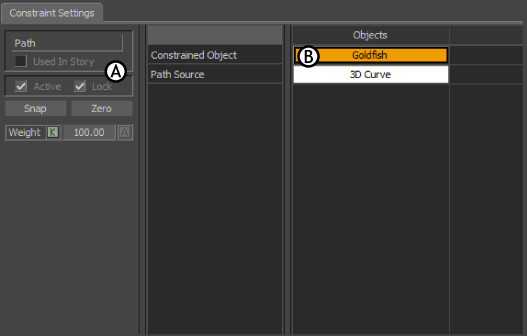
パス コンストレイン設定 A. オブジェクト設定 B. オブジェクト セル
オブジェクトが、3D パスの開始ポイントにコンストレインされます。Transport Controls で Play をクリックすると、オブジェクトがカーブに沿って移動します。
Key Controls を使用してアニメーション パスを作成するには:
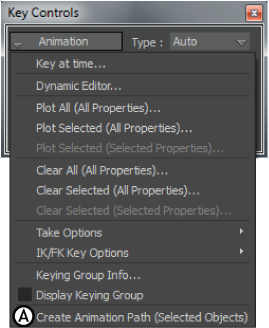
Key controls Animation メニュー A. Create Animated Path オプション
Path コンストレインが Scene Browser 内の Constraints フォルダに追加されます。
この番号は、Transport Controls の Start フィールドで指定された開始フレームです。キーは、このフレームでも表示されます。